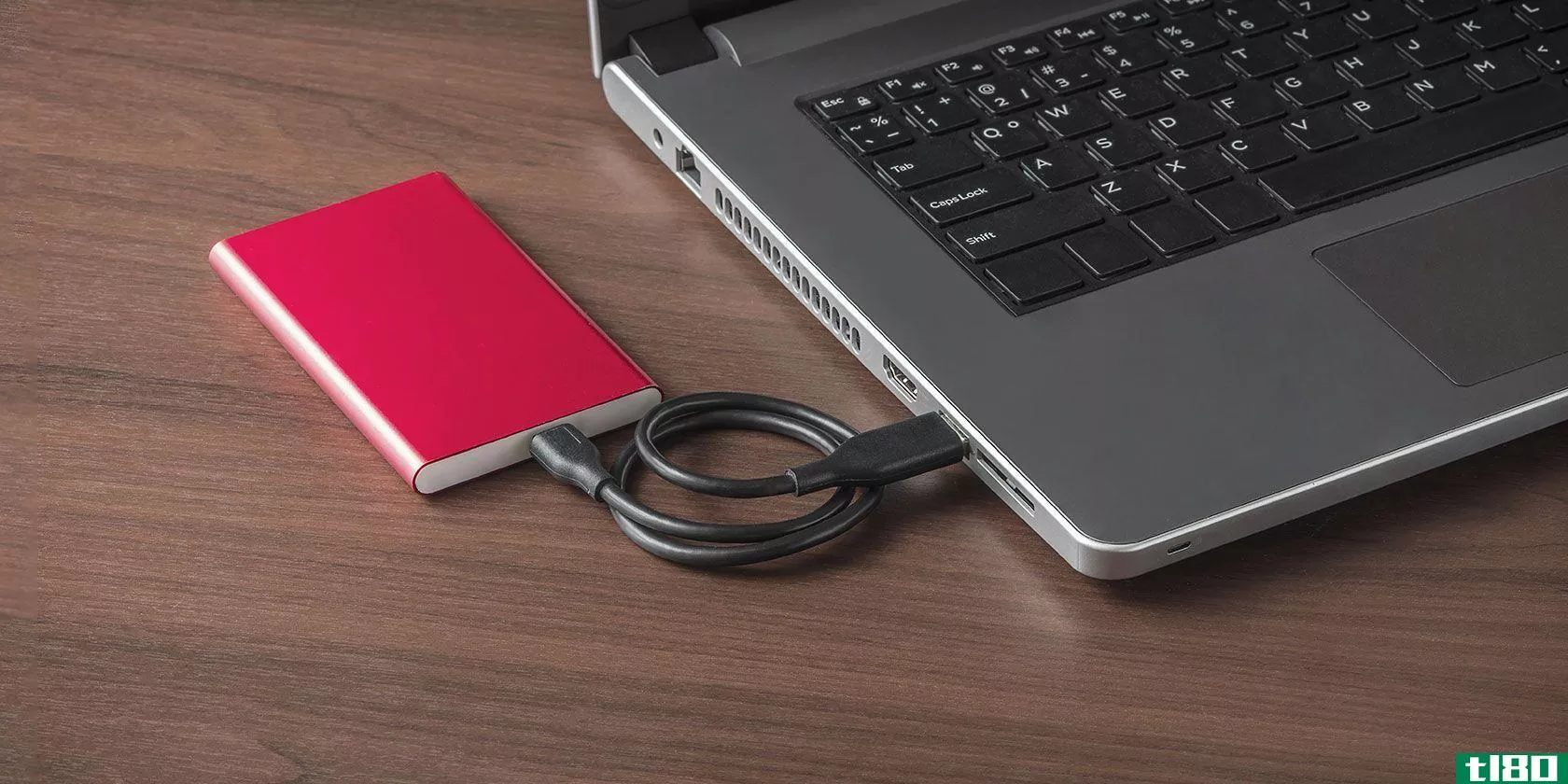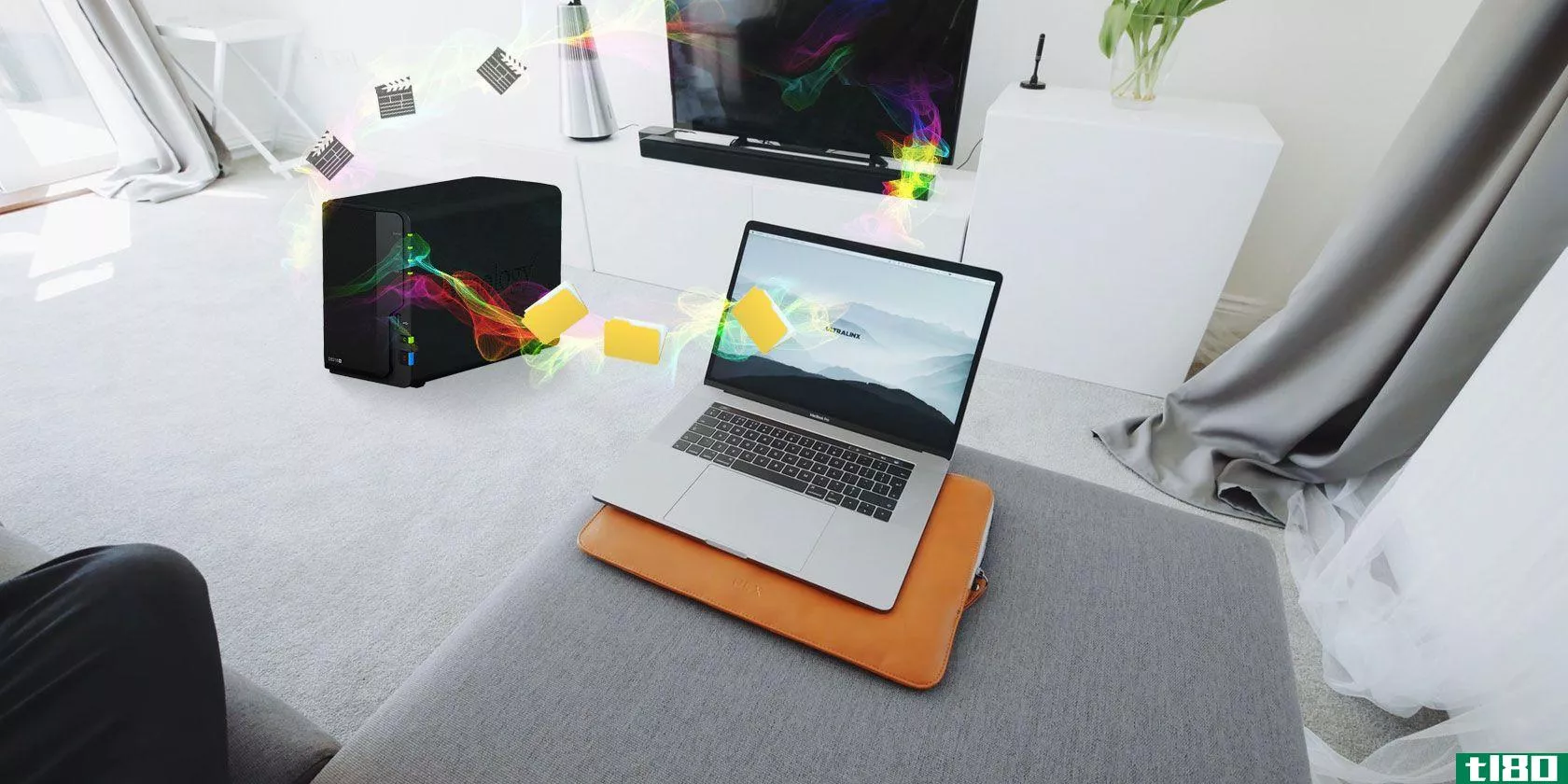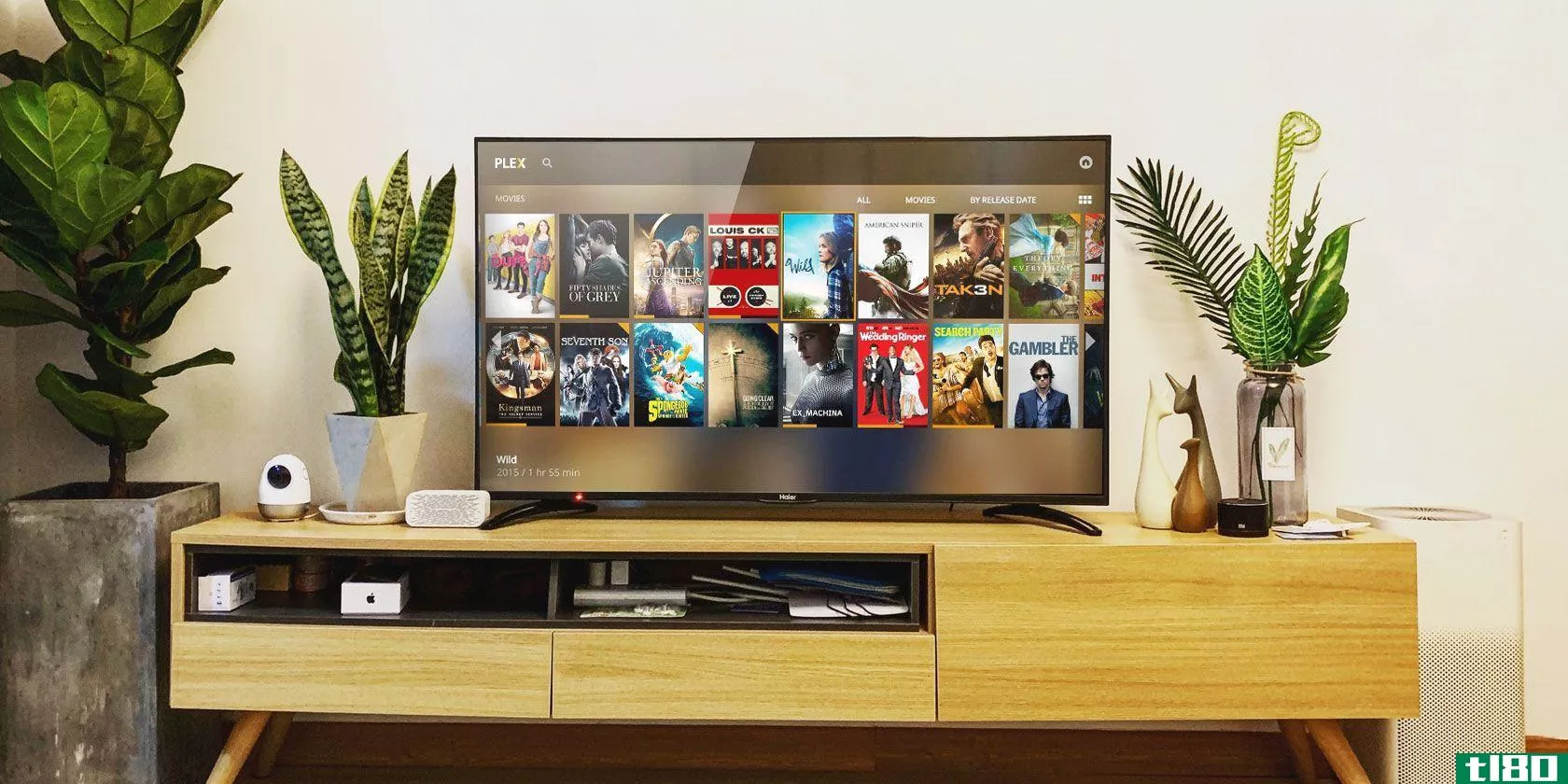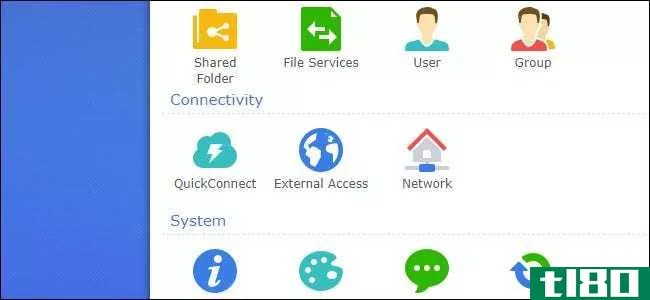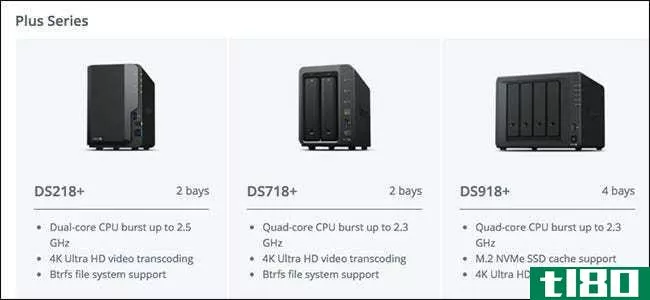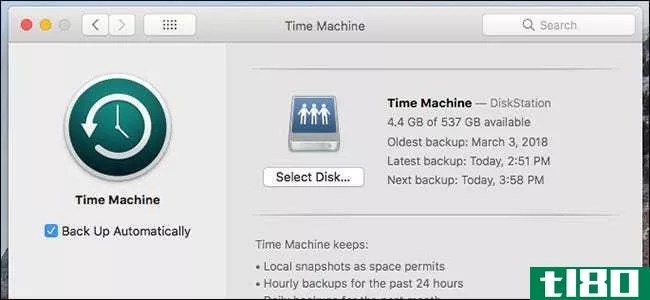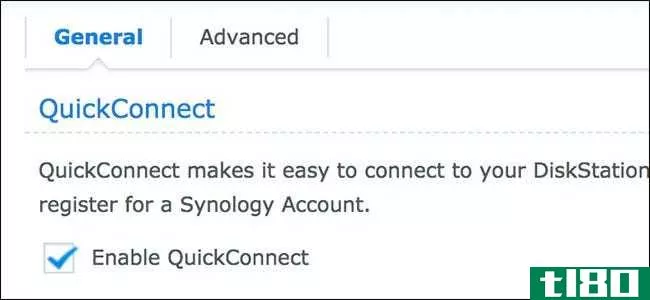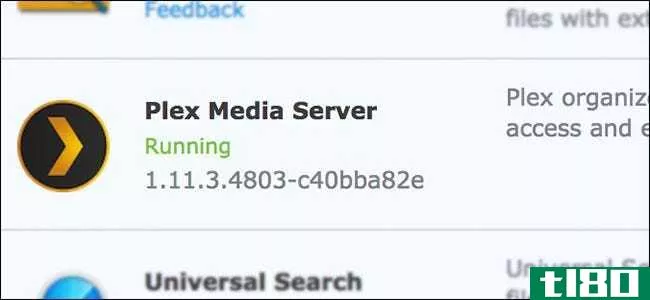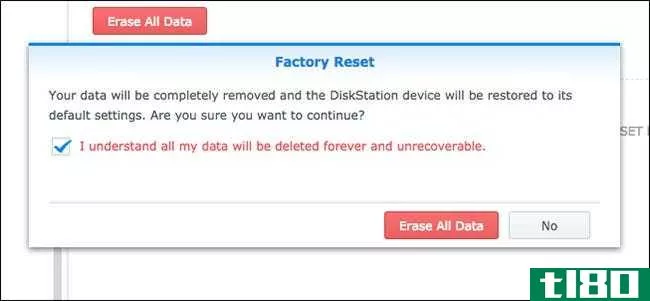如何使用synology nas下载文件(避免在夜间打开电脑)

如果你有一个Synology的NAS,你可以很容易地配置它为你下载大文件,让你关闭你的电脑,让NAS在后台嗡嗡作响。现在让我们看看如何开始和安排这些下载。
为什么要使用NAS下载文件?它可以释放你的电脑,这样你就可以关闭它,当你不使用它,而不是离开它等待下载(担心自动更新或类似会把他们搞砸)。此外,在大多数情况下,您的NAS无论如何都会一直打开(因为大多数人不会关闭他们的NAS设备的电源),即使是最强大的消费者型号Synology NAS单元使用的电源也明显低于台式计算机。与其让你的电脑运行来完成一个简单的下载(或者几十次下载),你可以把任务卸载到你的NAS上,然后再检索文件。更好的是,你可以设定一个时间表,这样大文件就可以在半夜下载了,这非常适合在你醒着的时候保持你的连接自由和快速。
相关:如何手动和自动更新您的Synology NAS软件包
在我们的下载调度例行程序的秘密酱是免费的和官方的下载管理应用程序从概要,下载站。默认情况下,应用程序包含在您的NAS中,但是如果您在某个时候删除了它,您可以跳转到package center(更新应用程序的位置)并搜索该应用程序。下载站支持多种协议,包括广泛使用的协议,如HTTP、FTP、BitTorrent,以及使用较少的文件共享和下载协议,如NZBs、Thunder、FlashGet、QQDL和eMule,并且支持RSS(如果您希望下载的文件是通过RSS提要发布的)。
配置下载站
要启动下载站,您可以在Synology NAS基于web的仪表板中选择应用程序,方法是单击菜单图标并选择下面的“下载站”,也可以导航到http://[您的NAS IP地址]/Download/直接访问它。
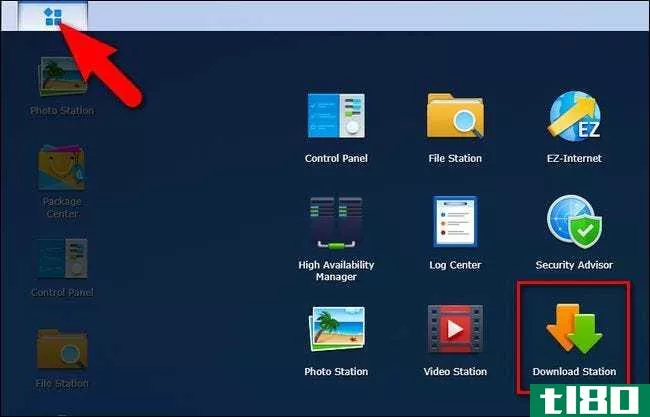
第一次启动时,系统将提示您指定下载文件夹。单击“确定”直接跳转到目的地选择菜单。
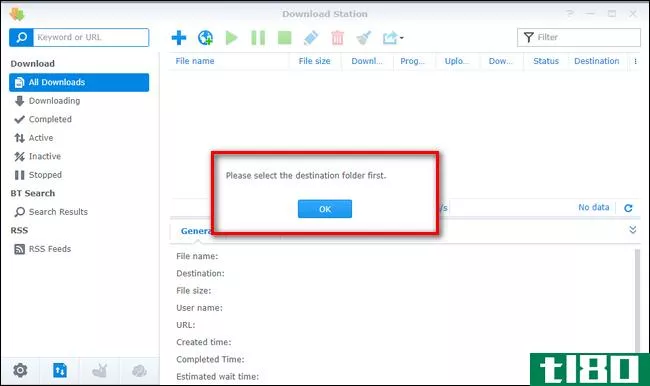
在“目标”框中,您可以选择现有文件夹或创建全新文件夹。因为我们现有的文件夹都不能很好地满足我们的需要,所以我们选择单击“创建文件夹”并创建一个名为“下载”的新文件夹。此文件夹将显示为/home/文件夹的子目录,如下所示。选择它,然后单击“选择”按钮继续。

设置了下载文件夹后,我们现在可以添加一些要下载的文件。
通过下载站添加和调度文件
一旦你为你的下载选择了一个通用的目的地,用要下载的文件填充你的下载管理器就很简单了。打开下载站后,只需单击导航栏最左侧边缘的“+”符号或地球仪符号,如下所示。“+”符号用于通过文件将下载添加到manager(例如,您手头有一个.torrent文件),其中globe按钮用于URL格式的目的地(例如,您有文件的http://或ftp://地址)。现在,让我们通过单击globe图标将Linux发行版ISO,即旧的文件管理器测试备用,添加到队列中。

在下载“任务”菜单中,您有几个选项要处理。首先,您可以将下载目录保留为默认目录(在我们的例子中是/home/downloads/),或者您可以单击“Select”并更改目录或创建一个新的子目录,如果您希望保持特别整洁的话(例如仅为Linux ISO文件创建子目录)。接下来,您需要将文件的URL粘贴到“enterurl”框中。如果链接是一个FTP地址,并且FTP服务器要求您以某种方式进行身份验证,请选中“Authentication required”,这样您将得到一个额外的提示,您可以在其中输入您的登录名。否则,只需单击“确定”继续。
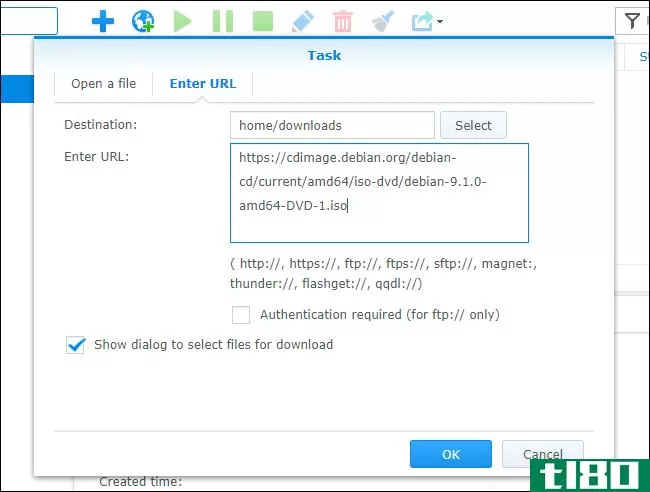
单击“确定”后,下载将自动开始。
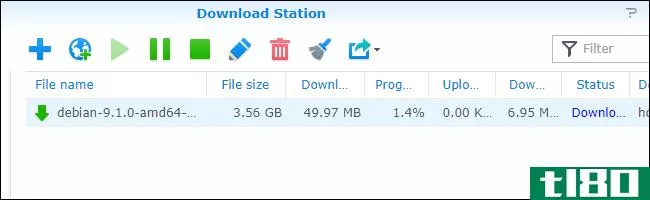
只要用你想要的文件重复这个过程,你的Synology NAS就会自动下载所有的文件。
设置下载计划
通过下载站设置,您可以使用两个调度层。您可以安排零下载活动的时段,并且可以对BitTorrent流量设置基于时间的限制。要修改这两个计划,只需单击位于左下角的磁盘站界面中的设置图标。
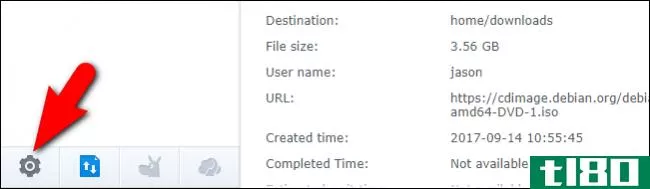
在“设置”菜单的BT/HTTP/FTP/NZB部分下,选择“常规”小节。在该小节中,打开“高级计划”,然后单击“计划计划”。
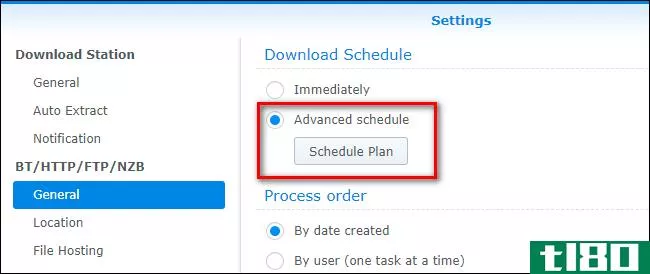
首先,在顶部选择要执行的调度类型,然后单击每个调度方块(或者单击并拖动,就像在绘制它们一样),一次选择许多块。如果您使用BT Alternate Speed设置,则需要手动指定BitTorrent传输的上载/下载速率,否则您可以坚持使用蓝色,或“默认速度”表示打开,“无传输”表示关闭。
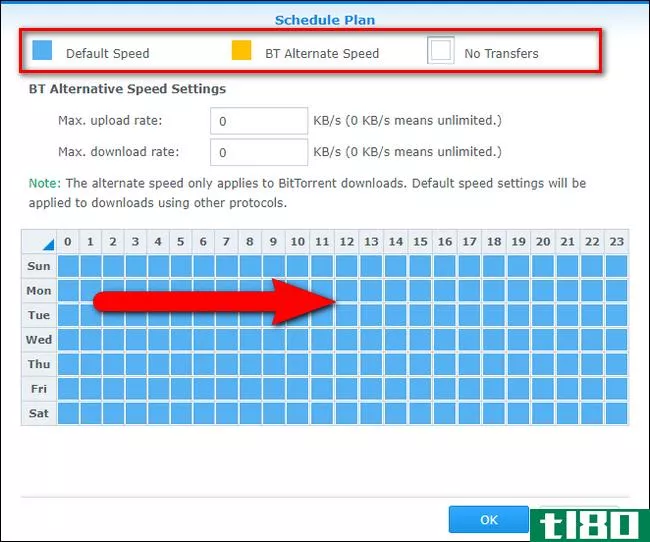
例如,如果您想将其配置为白天不传输(但在午夜和早上6点之间传输),您可以在顶部选择“无传输”,然后切换时间表,这样下载只能从以下位置进行:
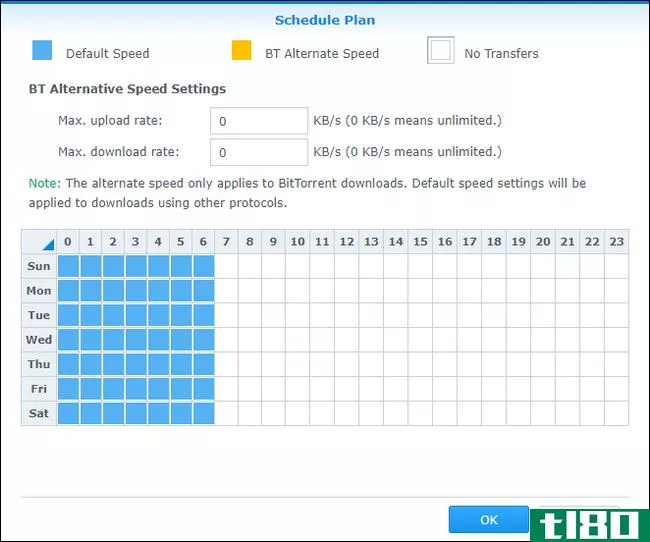
设置好日程后,单击“确定”。现在,当在活动时间之外添加时,您现有和将来的下载将显示一个带有时钟的下载图标,如下所示。
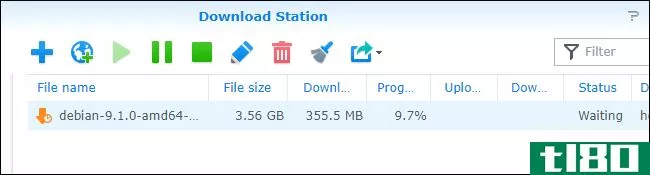
另一方面,计划没有文件覆盖功能(您不能右键单击暂停的文件并强制其在活动时间之外启动),因此如果您需要快速启动文件,则必须跳回菜单并在文件下载期间关闭计划。
就这些。由于下载站的简单界面,您可以将您的下载活动卸载到Synology NAS上,这样您就可以关闭计算机、在上面玩游戏、更新它,或者不必担心让它在下载队列中翻腾。
- 发表于 2021-04-07 06:05
- 阅读 ( 168 )
- 分类:互联网
你可能感兴趣的文章
将数据存储在freenas盒上的10个原因
... 最不灵活的选择是商店买的。像QNAP和Synology这样的替代网络存储解决方案可能更容易设置。然而,附加到它们的成本,以及有限的灵活性,与FreeNAS不同。这就是原因。 ...
- 发布于 2021-03-14 03:40
- 阅读 ( 319 )
网络存储解决方案:云与nas、san与das
...必须单独购买驱动器并自己**。一个很好的入门级选择是Synology DS216J NAS(英国)。或者考虑构建自己的NAS! ...
- 发布于 2021-03-14 12:15
- 阅读 ( 244 )
家庭媒体服务器和共享存储的4个最佳nas
...盒子的界面太混乱,你就不能像使用VPN一样充分利用它。Synology、QNAP和Western Digital都有简单易用的界面,它们都配有出色的移动应用程序,因此即使不在家也可以访问数据。 ...
- 发布于 2021-03-18 12:22
- 阅读 ( 417 )
用作丛媒体服务器的最佳设备
... 作为一家公司,Plex大力推广其NAS驱动器解决方案。Synology、Netgear、QNAP、unRAID、Drobo、Asustor、Seagate、Western Digital和TerraMaster提供了NAS驱动器的定制版本。 ...
- 发布于 2021-03-20 07:24
- 阅读 ( 199 )
如何保护您的天气nas从勒索软件
最近,一些Synology的所有者发现他们的NAS系统上的所有文件都是加密的。不幸的是,一些勒索软件已经感染了NAS,并要求支付恢复数据的费用。以下是保护NAS的方法。 如何避免勒索软件攻击 Synology警告NAS拥有者,最近有几次勒...
- 发布于 2021-04-03 07:26
- 阅读 ( 185 )
如何更换synology nas中出现故障的硬盘
硬盘死机从来都不是一件有趣的事,但Synology至少让更换NAS中的死机变得相当容易。你可以不必大惊小怪地重新站起来跑步。下面是如何做到这一点。 相关:当你的硬盘出现故障时该怎么办 如果您现在处于这种情况,希望您正...
- 发布于 2021-04-06 08:45
- 阅读 ( 346 )
保护nas的6件事
...和/或恶意软件的入侵,比如几年前SynoLocker勒索软件爬到Synology NAS盒子上。好消息是,有一些方法可以保护您免受未来的攻击,并防止您的NAS机箱被破解。 注意:下面的大多数步骤和图像都基于我的Synology NAS,但是您也可以在大...
- 发布于 2021-04-06 08:58
- 阅读 ( 158 )
我应该买哪种天气预报?
Synology提供了过多的NAS型号可供选择,但如果您不确定所有的区别是什么,那么选择可能会有点令人眩晕。以下是一些你应该知道的事情,以帮助你缩小你的理想选择。 我们是滑学NAS产品的大粉丝,主要是因为它们非常容易设...
- 发布于 2021-04-06 11:03
- 阅读 ( 170 )
如何将mac备份到synology nas
...很容易做到。但是,如果您更愿意使用连接到本地网络的Synology NAS,那么还有更多的工作要做(但仍然非常简单)。 第一步:专门为时光机创建一个共享 您需要做的第一件事是在NAS上创建一个单独的共享文件夹,专门用于Time ...
- 发布于 2021-04-06 13:35
- 阅读 ( 288 )
如何使用quickconnect远程访问您的synology nas
您的Synology NAS包括一个QuickConnect功能,允许您远程访问其DiskStation Manager接口。下面是如何设置它。 当您第一次安装Synology NAS时,可能会看到QuickConnect设置页,但您可能跳过了它。不过,如果你改变了主意,那就永远不会太迟。...
- 发布于 2021-04-06 14:23
- 阅读 ( 268 )